
Prikaz popisa podsjetnika na Macu
U aplikaciji Podsjetnici na Macu koristite rubni stupac za prikaz svih svojih popisa podsjetnika, uključujući standardne Pametne i bilo koje prilagođene Pametne popise koje izradite.
U rubnom stupcu nalazi se nekoliko standardnih Pametnih popisa koje možete koristiti kako biste filtrirali svoje podsjetnike i brzo im pristupili:
Danas: U pametnom popisu Danas prikazani su podsjetnici kojima je rok danas i podsjetnici kojima je rok istekao.
Označeno zastavicom: Na pametnom popisu Označeno zastavicom nalaze se svi podsjetnici koji imaju zastavicu. Pomoću zastavica možete istaknuti važne podsjetnike.
Zakazano: U pametnom popisu Zakazano prikazani su podsjetnici koji imaju navedeni rok. Podsjetnici se grupiraju prema datumu.
Sve: Na pametnom popisu Sve nalaze se svi podsjetnici na svim računima. Podsjetnici se grupiraju prema popisima podsjetnika.
Dovršeno: Dovršeni pametni popis prikazuje sve vaše dovršene podsjetnike.
Dodijeljeno: Pametni popis Dodijeljeno prikazuje sve podsjetnike koji su vam dodijeljeni iz dijeljenog popisa podsjetnika.
Napomena: Sve značajke Podsjetnika opisane u ovom vodiču dostupne su kada koristite ažurirane iCloud podsjetnike. Neke značajke nisu dostupne ako koristite račune drugih davatelja usluga.
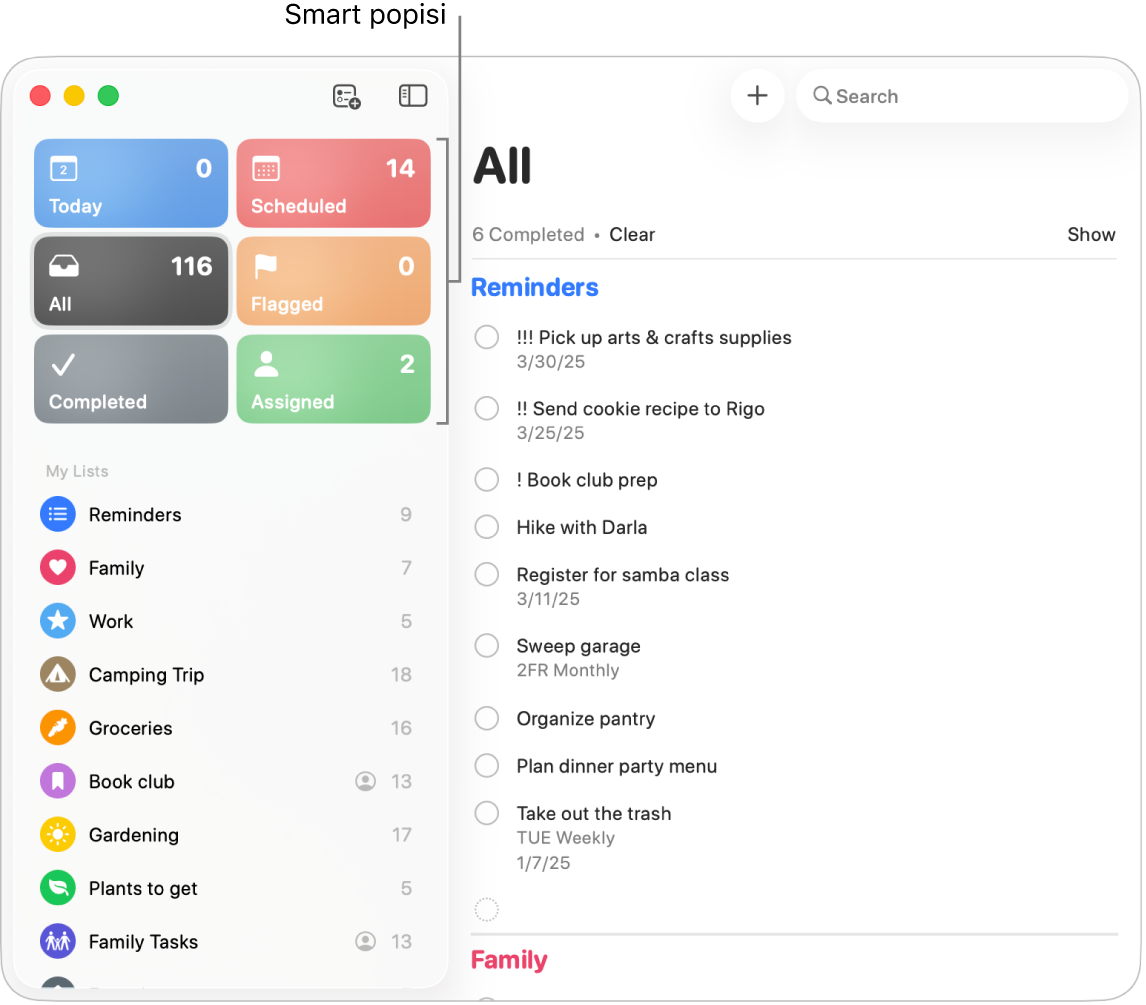
Prikaz popisa podsjetnika
Rubni stupac prikazuje sve vaše popise podsjetnika. Standardni pametni popisi i prikvačeni popisi prikazani su pri vrhu, a svi ostali popisi prikazani su ispod.
Idite u aplikaciju Podsjetnici
 na Macu.
na Macu.Napravite nešto od navedenog:
Prikaz ili skrivanje rubnog stupca: Odaberite Prikaz > Prikaži rubni stupac ili Prikaz > Sakrij rubni stupac.
Promjena veličine rubnog stupca: Pomaknite pokazivač preko desnog ruba rubnog stupca dok se pokazivač ne promijeni, pa povucite da biste proširili ili suzili rubni stupac.
Promjena rasporeda popisa podsjetnika u rubnom stupcu: Povucite popise podsjetnika na rubnoj traci u redoslijed koji vam odgovara.
Prikažite ili sakrijte standardne Pametne popise: Odaberite Prikaz > Prikaži pametni popis, zatim odaberite ili odznačite Pametni popis.
Zakvačite popis podsjetnika: Control-kliknite na naziv u popisu podsjetnika, zatim odaberite Zakvači popis. Nakon što zakvačite popis, prebacuje se na gornji odjeljak rubnog stupca. Za prebacivanje zakvačenog popisa natrag dolje u niži odjeljak rubnog stupca, Control-kliknite popis, zatim odaberite Otkvači popis.
Napomena: Možete imati ukupno najviše devet zakvačenih popisa i standardnih Pametnih popisa.
Prikaz svih podsjetnika na popisu: Odaberite popis u rubnom stupcu.
Prikaz popisa podsjetnika u zasebnom prozoru: Dvostrukim klikom odaberite popis u bočnoj traci.
Prikazati popise s više podsjetnika: Kliknite Svi pametni popisi ili kliknite na naslov grupe popisa za prikaz svih popisa u toj grupi
Korištenje Pametnih popisa za brzi prikaz određenih vrsta podsjetnika
Idite u aplikaciju Podsjetnici
 na Macu.
na Macu. Napravite bilo što od navedenog:
Pogledajte podsjetnike kojima je rok danas: Kliknite Pametni popis Danas. Popis Danas prikazuje i sve istekle podsjetnike.
Pogledajte sve zakazane podsjetnike: Kliknite Pametni popis Zakazano.
Pogledajte sve podsjetnike: Kliknite Pametni popis Sve.
Pogledajte označene podsjetnike: Kliknite Pametni popis Sa zastavicom.
Pogledajte dodijeljene podsjetnike: Kliknite Pametni popis Dodijeljeno.
Pogledajte sve dovršene podsjetnike: Kliknite da Dovršeni pametni popis.
Kako biste odabrali koji se Pametni popisi prikazuju u prozoru Podsjetnici, odaberite Prikaz > Prikaži pametni popis, pa odaberite Pametne popise za prikaz.
Pametne popise možete povlačiti prema željenom redoslijedu.
Prikaz dovršenih podsjetnika na popisu
Idite u aplikaciju Podsjetnici
 na Macu.
na Macu.Odaberite popis podsjetnika u rubnom stupcu.
Ako se rubni stupac ne prikazuje, odaberite Prikaz > Prikaži rubni stupac.
Listajte do vrha popisa dok ne vidite broj dovršenih podsjetnika, a zatim kliknite Prikaži.
Dovršene podsjetnike možete vidjeti u bilo kojem od svojih popisa podsjetnika, kao i na Pametnim popisima Zakazano, Označeno zastavicom i Dodijeljeno.
Ako upotrebljavate Handoff, možete se prebacivati između Maca i ostalih uređaja dok pregledavate podsjetnike. Za otvaranje popisa podsjetnika prebačenih na Mac kliknite ikonu Handoff podsjetnika koja se pojavljuje u Docku.